SSL 证书(SSL Certificates)又叫服务器证书,如今,为了提高网站的安全等级,一般都会给网站安装SSL证书,这样网站就可以通过https的方式来访问,在数据传输的过程中也更加安全。
若网站没有安装SSL证书,那么在访问网站的时候,可能会弹出“网站的安全证书不受信任”类似的提醒,这样提示一般会让访客选择离开该网站。所以,为你的网站安装SSL证书是非常有必要的。
SSL证书一般分为以下三种:
域名型(DV)SSL 证书 (免费和收费)
信任等级一般,只需验证网站的真实性便可颁发证书保护网站。
企业型(OV)SSL 证书 (收费)
信任等级强,须要验证企业的身份,审核严格,安全性更高。
增强型(EV)SSL 证书 (收费)
信任等级最高,一般用于银行证券等金融机构,审核严格,安全性最高,同时可以激活绿色网址栏。
因为收费的SSL证书价格比较高,对于一般的个人网站,我们大多会选择免费的SSL证书。因此,库博客的本篇教程只教大家如果为你的网站部署免费的SSL证书。这里以阿里云和腾讯云的SSL证书为例:
一、部署免费的腾讯云SSL证书
进入到腾讯云的“控制台”,选择“SSL证书”- “证书管理”-“申请免费证书”,选择左侧的“免费版DV SSL证书”,点击确定。
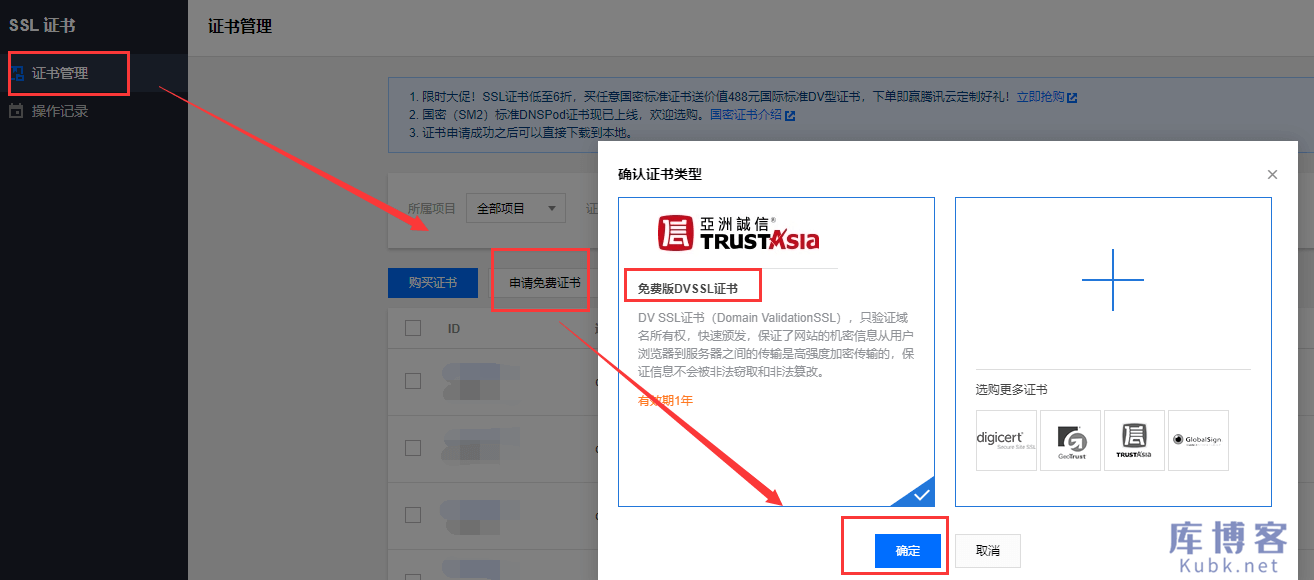
填写基本信息,必填项“通用名称”(也就是你的域名)和“申请邮箱”,然后点击“下一步”。
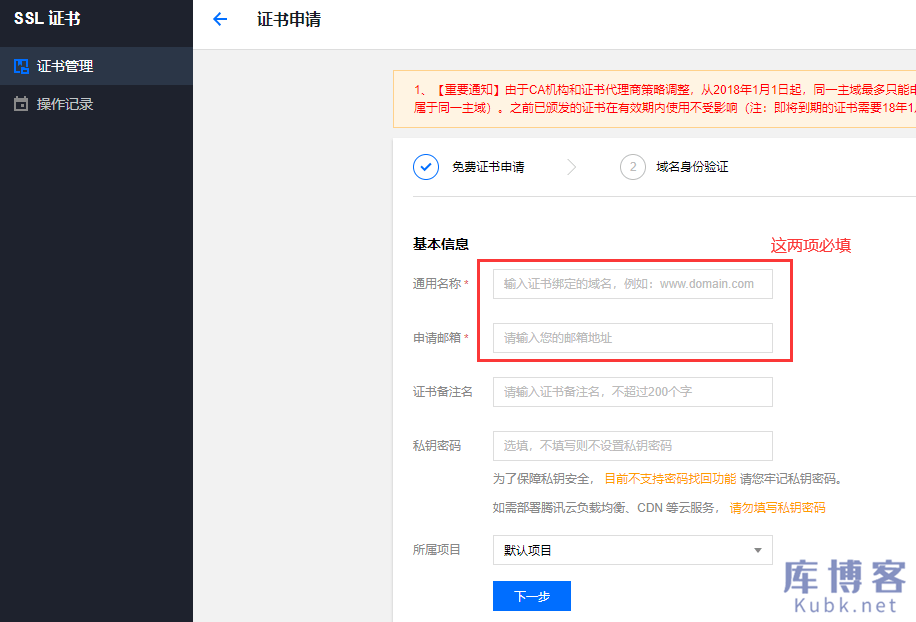
选择“手动DNS验证”,点击“确认申请”,然后点击“查看证书详情”。





 本文介绍了如何为个人网站在阿里云和腾讯云免费申请SSL证书,并详细阐述了证书的安装部署过程,包括DNS验证、证书下载及手动或通过宝塔面板的一键部署。
本文介绍了如何为个人网站在阿里云和腾讯云免费申请SSL证书,并详细阐述了证书的安装部署过程,包括DNS验证、证书下载及手动或通过宝塔面板的一键部署。
 最低0.47元/天 解锁文章
最低0.47元/天 解锁文章

















 972
972










